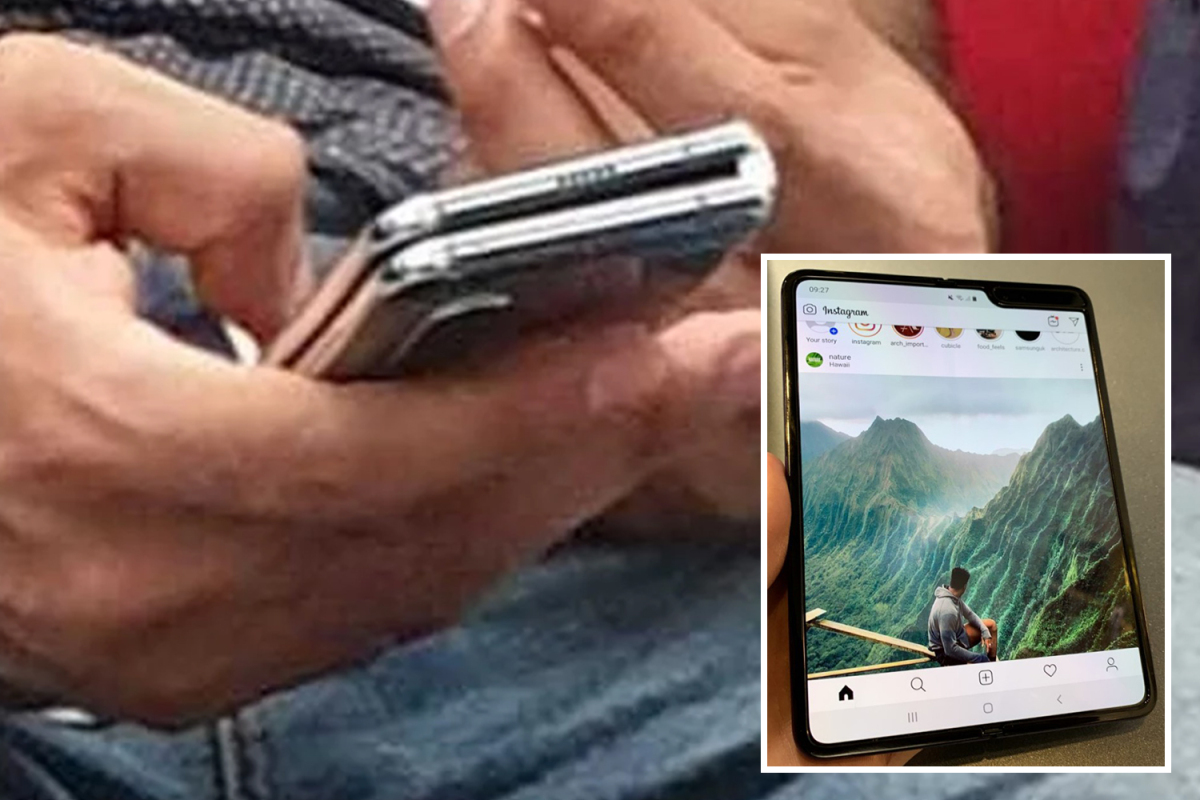Cara Memperbarui Ponsel Rooting Anda «Android ::

Salah satu masalah dengan rooting perangkat Anda adalah ketidakmampuan untuk memperbarui ponsel Anda melalui OTA. Setiap tambalan keamanan atau pembaruan perangkat lunak yang didorong oleh OEM hilang karena bootloader Anda tidak dikunci. Namun, Anda masih dapat memperbarui perangkat Anda, hanya perlu sedikit usaha.
Karena pembaruan OTA dirancang untuk firmware bawaan, modifikasi apa pun dapat menyebabkan masalah dengan pemasangan pembaruan perangkat lunak. Meskipun Anda dapat dengan mudah mengabaikan ini, OTA penting.
OTA lebih dari sekadar tambalan keamanan dan pembaruan perangkat lunak. Banyak OEM akan mengemas fitur baru dan perbaikan bug yang meningkatkan pengalaman. Inilah sebabnya mengapa Anda tidak ingin mengabaikan OTA. Meskipun butuh upaya, memperbarui perangkat Anda yang di-rooting tidak sia-sia.
Langkah 1: Flash Gambar Pabrik
Untuk menginstal pembaruan dengan benar, ponsel Anda harus dikembalikan ke firmware aslinya (seperti sebelum Anda melakukan perubahan). Jika Anda menggunakan metode root tanpa sistem dan tidak membuat perubahan permanen pada file di partisi sistem pada ponsel Anda, Anda hanya perlu menginstal ulang gambar boot stock. Jika tidak, Anda harus menginstal ulang seluruh firmware sebelum menerima pembaruan.
Jika Anda tidak yakin tentang apakah Anda melakukan root atau tidak dengan metode root tanpa sistem atau jika Anda tidak tahu apa yang Anda modifikasi menggunakan akses root, kami sarankan untuk menginstal seluruh paket firmware bawaan untuk ponsel Anda.
Bagi mereka yang baru dalam proses ini, kami memiliki panduan yang memecah semua langkah. Kami bahkan memasukkan beberapa tautan untuk gambar pabrik dari beberapa yang populer smartphones biasa digunakan oleh komunitas rooting. Mulai dari Langkah 6, karena Anda tidak perlu membuka kembali bootloader Anda, dan pastikan Anda mengunduh gambar pabrik untuk versi firmware yang saat ini Anda gunakan.
Langkah 2: Flash TWRP
Setelah Anda mem-flash perangkat Anda ke gambar pabrik, Anda akan kehilangan semua modifikasi Anda: ROM kustom, root, dan yang lebih penting, TWRP. Anda harus mengembalikan TWRP sehingga Anda dapat mem-flash pembaruan OTA dan melakukan root ulang. Karena Anda sebelumnya telah di-root, proses ini seharusnya sudah tidak asing lagi, tetapi periksa tautan di bawah ini untuk penyegaran pada pemasangan TWRP.
Langkah 3: Flash File OTA Menggunakan ADB Sideload
Sekarang, Anda memerlukan file OTA dari OEM. Ini adalah file ZIP untuk versi firmware untuk pembaruan OTA. Biasanya, Anda menemukan ini di situs web resmi pabrikan (kami tautkan beberapa di bawah).
Jika Anda tidak dapat menemukan file OTA di situs web OEM, Anda memiliki dua opsi lagi. Pertama, Anda dapat mengetuk notifikasi pembaruan OTA di ponsel Anda, biarkan OTA mengunduh, tetapi belum menginstalnya. Sebaliknya, cari file OTA yang diunduh dengan explorer file root. Sebagian besar ponsel akan menyimpan file ini di / cache dari partisi root, sementara yang lain akan menyimpannya di / data / data atau di partisi penyimpanan internal Anda di folder bernama .ota.
Jika Anda tidak dapat menemukan file OTA di ponsel Anda setelah mengunduhnya, coba cari melalui utas di XDA. XDA memiliki forum untuk hampir semua ponsel Android, dan ada kemungkinan seseorang mengirim file. Dan jika Anda tidak dapat menemukannya, Anda selalu dapat meminta satu untuk melihat apakah ada yang bisa mendapatkannya.
Bagaimanapun, Anda harus memindahkan file ke komputer Anda. Setelah Anda selesai melakukannya, boot kembali ke TWRP. Anda dapat menggunakan kombinasi tombol (biasanya daya dan volume turun ketika ponsel Anda dimatikan), tetapi ini bervariasi antar perangkat. Jadi untuk cara yang paling pasti, Anda harus menggunakan ADB.
Di komputer Anda, instal ADB dan Fastboot, lalu buka prompt perintah atau jendela Terminal dan arahkan ke direktori ADB dan Fastboot. Jika Anda tidak yakin bagaimana melakukan ini, gunakan tautan di bawah ini untuk tutorial yang lengkap.
Sekarang, hubungkan perangkat Anda ke komputer menggunakan kabel USB (lebih disukai kabel OEM). Buka Pengaturan, pilih Opsi Pengembang, dan aktifkan USB Debugging. Pilih "OK" pada jendela "Izinkan debugging USB".
Di komputer Anda, masukkan perintah berikut,
adb devices
Anda harus serangkaian angka dan huruf dan kata "perangkat." Jika Anda tidak melihat ini atau jika prompt perintah atau tampilan terminal "tidak sah", cabut dan pasang kembali kabel USB Anda dan pastikan untuk memilih "OK" pada sembulan.
Jika semuanya terlihat benar, masukkan perintah berikut:
adb reboot recovery
Perangkat Anda akan memulai ulang dan membuka TWRP. Ketika Anda mencapai menu utama, pilih "Advanced" dan "ADB Sideload."


Di komputer Anda, masukkan yang berikut ini:
adb sideload
Menggantikan
Langkah 4: Flash Magisk ZIP
Setelah Anda menyalakan ulang sistem, periksa kembali apakah pembaruan telah diinstal dengan benar. Buka Pengaturan dan pilih "Sistem." Pilih "Tentang ponsel" dan temukan nomor build. Nomor build harus sama dengan versi pembaruan, menunjukkan Anda menjalankan OTA.
Sekarang saatnya untuk melakukan root ulang. Pastikan file ZIP Magisk masih ada di kartu SD atau penyimpanan internal ponsel Anda. Jika tidak, buka aplikasi Magisk Manager Anda dan pilih "Instal," lalu ketuk "Instal" lagi pada prompt, dan akhirnya, pilih "Unduh hanya ZIP."
Ulangi instruksi pada Langkah 3 untuk mem-boot ulang kembali ke pemulihan. Ketika Anda mencapai menu utama TWRP, pilih "Instal" dan pilih Magisk ZIP. Geser ke kanan pada slider untuk menginstal Magisk. Mulai ulang ponsel Anda menggunakan tombol di bawah ini, dan Anda akan melakukan root sekali lagi.
Gambar sampul dan tangkapan layar oleh Jon Knight /